PSP, BRAVIA 등에서 재생하기 위해 비디오를 Sony MP4로 변환하는 방법
Sony BRAVIA XR, PSP 1000, 모바일, TV 기기가 있든, Sony 비디오 컨버터를 사용하면 다운로드한 모든 영화를 볼 수 있습니다. 비디오를 Sony MP4 및 기타 호환 형식으로 변환하는 데 사용할 수 있는 유리한 도구가 있어 모든 Sony 기기에서 비디오를 원활하게 볼 수 있습니다. 가장 일반적으로 사용되는 형식인 MP4 비디오는 모든 Sony 기기에서 재생할 수 있으며 쉽게 공유할 수 있습니다. 더 이상 기다리지 말고 Mac 및 Windows에서 비디오를 Sony MP4 형식으로 변환하는 방법을 계속 읽어보세요.
가이드 목록
1부: Windows/Mac에서 비디오를 Sony MP4로 변환하는 최고의 방법 2부: Sony 폰에서 비디오를 Sony MP4로 변환하는 방법 3부: 비디오를 Sony MP4로 변환하는 것에 대한 FAQ1부: Windows/Mac에서 비디오를 Sony MP4로 변환하는 최고의 방법
Sony 기기에서 시청하려는 MOV 또는 MKV 비디오를 많이 다운로드한 경우 4Easysoft 총 비디오 변환기 Mac과 Windows에서 비디오를 Sony MP4로 변환하는 데 도움이 되는 최고의 소프트웨어입니다. 이 강력한 도구를 사용하면 화질을 크게 떨어뜨리지 않고 비디오를 Sony 기기로 변환할 수 있습니다. 비디오 코덱, 해상도 및 기타 매개변수를 자유롭게 조정할 수 있으며 다양한 Sony 기기에 대한 사전 설정도 제공합니다. 게다가 내보내기 전에 Sony 비디오를 편집할 수 있습니다. 이 전체 비디오 변환기를 사용하여 Mac에서 비디오를 Sony MP4 형식으로 변환하는 방법에 대한 예시 가이드가 있습니다.

비디오를 Sony MP4 및 기타 1000개 이상의 비디오와 오디오 포맷으로 변환합니다.
인기 있는 Sony 휴대폰, PSP 및 대부분 기기를 포함한 기기 사전 설정을 제공합니다.
원래 비디오 품질을 유지하면서 변환 속도를 60배로 높입니다.
압축기, 병합기, 증강기, 3D 제작기 등의 필수 도구도 제공합니다.
4Easysoft Total Video Converter를 사용하여 Mac에서 비디오를 Sony MP4 형식으로 변환하는 방법:
1 단계장치에 소프트웨어를 다운로드하고 설치합니다. 도구를 실행하여 변환을 시작합니다. 을 더한 인터페이스의 중간 부분에 있는 아이콘. 또한 다음을 사용할 수 있습니다. 파일 추가 드롭다운 목록에서 영화 폴더를 선택하세요.

2 단계비디오가 업로드되면 클릭하세요 체재 가져온 파일 옆에 있는 아이콘을 클릭하여 원하는 Sony BRAVIA 형식을 선택합니다. 호환 형식을 선택하여 비디오를 Sony MP4로 변환합니다. 동영상 탭. 또한 다음으로 이동할 수도 있습니다. 장치 탭을 클릭하고 귀하가 사용하는 정확한 장치를 선택하세요.

3단계다음을 클릭하세요. 기어 아이콘(사용자 정의 프로필)을 클릭하여 출력 설정을 만들고 편집할 해상도 옵션 중 하나를 선택합니다. 여기에서 프로필, 비디오 품질, 비트 전송률, 프레임 속도, 인코더, 해상도 및 오디오 설정을 변경할 수 있습니다. 새로 만들기 모든 변경 사항을 저장하려면 버튼을 클릭하세요.
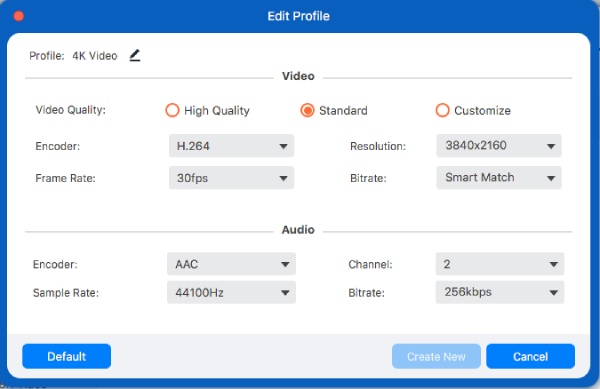
4단계로 이동 다음에 저장 메인 인터페이스 하단의 옵션을 클릭하고 지정된 폴더를 탐색하여 변환기 파일을 저장합니다. 마지막으로 모두 변환 버튼을 눌러 모든 비디오를 Sony MP4로 변환을 시작합니다. 원본 비디오 파일의 파일 크기에 따라 시간이 걸릴 수 있습니다.

2부: Sony 폰에서 비디오를 Sony MP4로 변환하는 방법
비디오를 휴대폰용 Sony MP4로만 변환하고 싶다면 비디오 변환 앱을 사용하면 즐거운 영화를 스마트폰으로 변환하는 데 도움이 됩니다. 아래에서 비디오를 Sony 스마트폰으로 변환하는 데 권장되는 앱을 선택할 수 있습니다.
1. 비디오 컨버터, 압축기
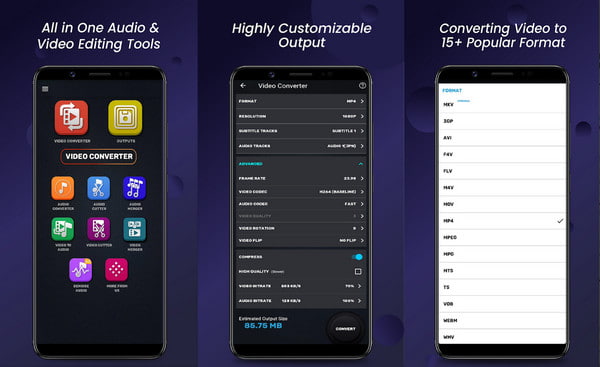
비디오를 Sony MP4로 변환하는 무료이고 사용하기 쉬운 앱입니다. MP4, VOB, ACC, MP33, 3GP 및 기타 중요한 형식에 대한 일괄 변환을 지원합니다. 이 앱은 또한 트리밍, 자르기, 압축 및 해상도 변경과 같은 필수적인 비디오 편집기를 제공합니다. 4.8의 비율로 Inverse.AI에서 만든 Video Converter, Compressor를 사용하면 실수할 수 없습니다.
- 장점
- 사용자 정의 가능한 사전 정의된 해상도 및 프레임 속도.
- H.264, MPEG4, FLV1 등을 포함한 비디오 및 오디오 코덱을 지원합니다.
- 단점
- 비디오를 비디오로 변환할 때 가변 비트 전송률이 없습니다.
2. 비디오 변환기
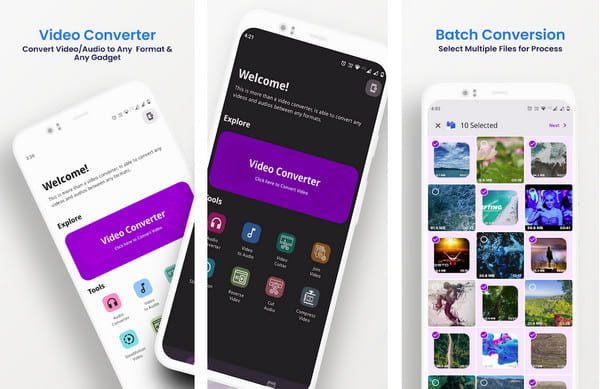
비디오 컨버터 앱은 거의 모든 비디오 및 오디오 포맷을 갖춘 완벽한 비디오 툴박스를 제공합니다. Google Play 스토어에서 얻을 수 있는 가장 강력한 앱 중 하나인 비디오 컨버터는 일괄 변환에서도 비디오를 Sony MP4로 변환하는 작업을 더 쉽게 해줍니다. 또한 동일한 프로세스로 DVD를 MP4, MP3 등으로 변환하는 것도 가능합니다.
- 장점
- 슬로우모션, 안정화, 역방향 등의 필수 기능을 제공합니다.
- 4K 및 8K 비디오 변환을 지원합니다.
- 단점
- 사용자에게 광고를 너무 많이 보냅니다.
3. 비디오 압축기 MP3 변환기
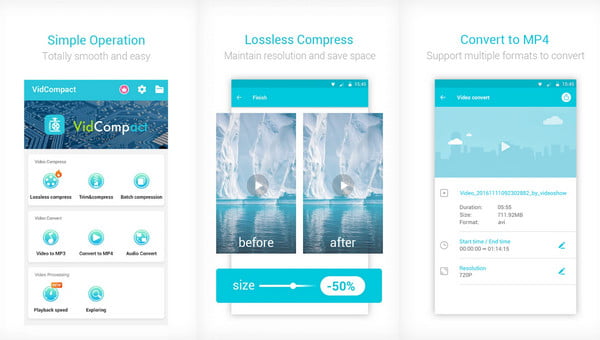
Android용 Sony MP4로 비디오를 변환하는 또 다른 무료 앱입니다. 이 훌륭한 앱은 회전, 병합, 슬로모션, 잘라내기, 트림과 같은 효과적인 변환 및 비디오 편집을 통해 319,000개의 리뷰에서 4.5점을 받았습니다. 클립, 오디오, 온라인 및 HD 비디오 변환기와 같은 다른 변환 방법도 사용할 수 있습니다.
- 장점
- HD 화질 변환을 지원합니다.
- 특정 시간을 설정하여 비디오 부분을 추출합니다.
- 단점
- 수정되지 않은 버그.
4. 비디오 컨버터 & 컴프레서
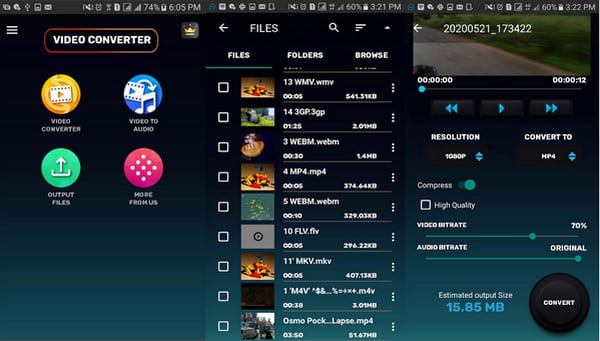
지원되는 비디오 포맷이 긴 목록이 있으므로 이 앱을 사용하여 비디오를 Sony MP4로 변환할 수 있습니다. 주요 기능으로는 빠른 일괄 비디오 변환, 저장 공간을 절약하기 위한 대용량 비디오 파일 압축, 손실 및 고품질 변환 프로세스 지원이 있습니다. 주로 대기 시간을 줄이기 위해 빠른 변환에 중점을 둡니다.
- 장점
- 사용자가 변환할 오디오 트랙을 선택하거나 선택 해제할 수 있도록 합니다.
- 비디오를 변환하기 전에 예상 비디오 크기를 표시합니다.
- 단점
- 최신 업데이트는 더 나빴습니다.
5. 비디오 컨버터 안드로이드
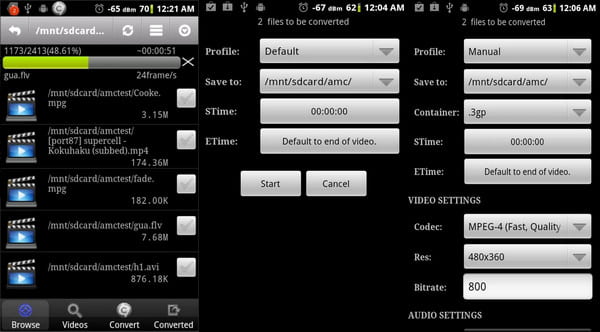
마지막으로 추천하는 소니 비디오 컨버터는 걱정 없이 비디오를 소니 MP4로 변환할 수 있습니다. 출력 설정을 조작하는 데 도움이 되는 비디오 및 오디오 정보를 표시합니다. 게다가 스캔 기능을 사용하여 더 빠른 비디오 변환을 할 수 있습니다.
- 장점
- 비트 전송률, 해상도, 코덱을 지정하세요.
- 비디오 및 AAC 파일에서 추출 기능.
- 단점
- 다운로드하려면 별도의 코덱이 필요합니다.
3부: 비디오를 Sony MP4로 변환하는 것에 대한 FAQ
-
Sony BRAVIA는 USB에서 변환된 MP4 비디오를 재생할 수 있나요?
네. 비디오를 Sony BRAVIA 포맷으로 변환하여 USB에 저장하면 Sony BRAVIA에서 영화를 볼 수 있습니다. 그러나 지원되지 않는 오디오 코덱이 있는 파일은 TV에서 재생할 수 없도록 해야 합니다.
-
Sony BRAVIA에서는 어떤 비디오 형식이 지원되나요?
다행히도 Sony BRAVIA에서 재생할 수 있는 광범위한 지원 파일 유형이 있습니다. 비디오를 Sony MP4로 변환하는 것 외에도 비디오를 MPG, Divx, AVI, MKV, 3GP, FLV 등으로 내보낼 수도 있습니다.
-
AVS Video Converter를 사용해 비디오를 Sony PSP로 변환하는 방법은 무엇인가요?
AVS Video Converter를 실행하고 원하는 영화를 가져와서 Sony PSP로 전송합니다. 변환 매개변수를 설정하고 적절한 출력 파일 경로를 설정합니다. 변환이 완료되면 변환된 파일을 Sony PSP로 전송할 수 있습니다.
결론
마지막으로, PSP 1000, BRAVIA XR 및 스마트폰에서 비디오를 Sony MP4로 변환하는 가장 좋은 6가지 방법을 배웠습니다. 이제 더 작은 기기에서 영화를 보거나 고화질 TV 화면에서 몰아볼 수 있습니다. 다시 한 번, 4Easysoft Total Video Converter를 통해 더 쉽고 효과적인 변환을 달성할 수 있습니다. 무료 체험판을 사용해 보고 데스크톱에 가져올 영향을 즐겨보세요.



